Generalidades
Este artículo te guiará en la creación de un archivo phprc, el cual te permite personalizar la configuración de PHP de tu sitio web.
Antecedentes
Cada instalación de PHP viene con una configuración predeterminada que funciona bien para la mayoría de los sitios web. Sin embargo, en algunas situaciones, puede ser necesario ajustar esta configuración para que se adapte a las necesidades de un sitio web específico. Esto se puede lograr creando y personalizando un archivo php.ini (phprc) para ajustar la configuración de PHP.
Antes de comenzar
Por favor ten en cuenta lo siguiente antes de personalizar la configuración.
Terminología
El término estándar para un archivo de configuración de PHP es php.ini. Sin embargo, DreamHost utiliza el término archivo phprc en su lugar. Este funciona de la misma manera, solo el nombre es diferente. En este artículo, solo se utiliza el término "phprc".
Crear el archivo
-
Puedes crear un archivo phprc usando un cliente FTP o, para usuarios más avanzados, iniciando sesión en el servidor a través de SSH.
Se recomienda un cliente de FTP para principiantes, ya que proporciona una interfaz visual para navegar y editar archivos. En este artículo, se utiliza el cliente de FTP Filezilla.
¿Qué sitios web utilizan estas configuraciones?
-
El archivo phprc que creas se usa para cualquier dominio bajo un nombre de usuario específico que también ejecute la misma versión de PHP.
Por ejemplo, si el usuario tiene tres dominios, dos de los cuales ejecutan PHP 8.2 y el tercero ejecuta PHP 8.3, solo los dos primeros dominios que ejecutan 8.2 se verán afectados por el archivo phprc 8.2. Deberás crear un archivo phprc 8.3 independiente para el sitio PHP 8.3.
Servicios Profesionales de DreamHost
Si te encuentra en una situación que requiere cambios en tu sitio y tu desarrollador no está disponible para ayudarte, el equipo de soporte técnico especializado de DreamHost puede ayudarte por una pequeña tarifa. Puedes encontrar más información sobre los servicios admitidos y los costos asociados en el artículo Servicios Profesionales de DreamHost.
Crear el archivo phprc
Estos pasos crean, editan, y actualizan el archivo phprc para una versión específica de PHP.
- Inicia sesión en tu servidor web a través de FTP.
-
Confirma que estás en el directorio de tu usuario.
Puedes ver esto en Filezilla en el campo 'Sitio remoto:'. Dirá /home/usuario.
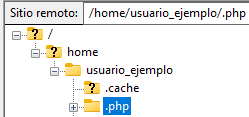
-
Da clic en el directorio .php, dentro del directorio del usuario. Si no ves el directorio, asegúrate de tener:
- Conectado usando el usuario FTP que aloja el sitio.
- Habilitado los archivos ocultos en tu cliente de FTP.
Si ves que este directorio no existe dentro de tu usuario, puedes crear fácilmente el directorio .php junto a sus subdirectorios desde cualquier versión de PHP que estés usando.
3.1 - Da clic derecho en el directorio de tu usuario. Del menú desplegable, selecciona Crear directorio.
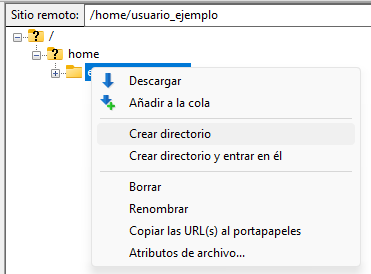
3.2 - Nómbralo .php. Da clic a este directorio.
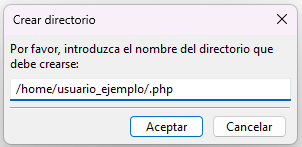
3.3 - Crea el subdirectorio para la versión específica de PHP a la que estés creando el archivo phprc, como 8.2 o 8.3
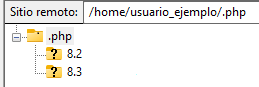
- Haz clic en el directorio de PHP que coincida con la versión que está corriendo tu sitio está usando tu sitio.
-
Haz clic derecho en el archivo phprc, y selecciona luego Ver/Editar.
Si es la primera vez que abres este archivo en un computador con Windows, es posible que veas la siguiente advertencia.
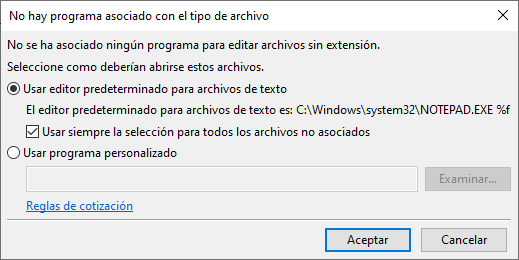
Selecciona la casilla titulada Usar siempre la selección para todos los archivos no asociados y da clic en Aceptar.
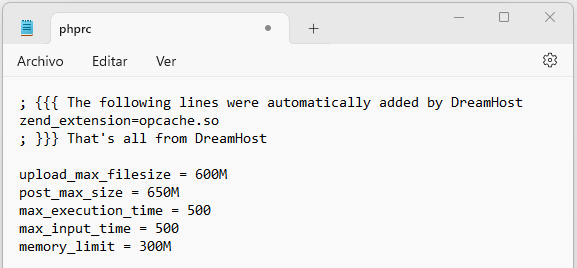
Se abre un editor de texto predeterminado para que puedas agregar tus personalizaciones.
-
Agrega las personalizaciones de código debajo de las siguientes líneas
; {{{ The following lines were automatically added by DreamHost zend_extension=opcache.so ; }}} That's all from DreamHostNo agregues ninguna línea dentro de los puntos y comas iniciales y finales. Si colocas tu código dentro de los puntos y comas, el servidor lo sobrescribirá.
-
Guarda el archivo. Aparece la siguiente ventana emergente:
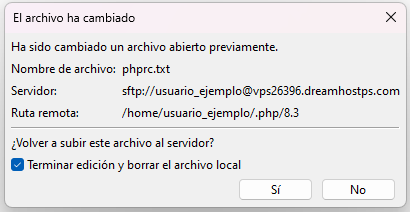
- Marca la casilla que dice Terminar la edición y borrar archivo local, luego haz clic en el botón Si para guardar.
Actualizar el archivo
Ahora que has agregado tus personalizaciones, debes finalizar los procesos PHP en ejecución para garantizar que se actualicen las nuevas configuraciones.
Eliminar procesos de PHP en ejecución
Eliminar todos los procesos PHP en ejecución asegurará de que se actualicen las nuevas configuraciones. Revisa este artículo para obtener instrucciones.
Confirmar tus cambios
Una vez que hayas editado el archivo y eliminado todos los procesos PHP, debes verificar para así confirmar que los valores se hayan actualizado. Puedes hacer esto creando un archivo phpinfo.php.
Si no ves que tus cambios se han actualizado, intenta eliminar tus procesos PHP nuevamente.